Um die Markierung der ganzen Zeile in den einzelnen Datei Explorer zu aktivieren oder zu deaktivieren benötigt man kein Registry-Eingriff, oder MS Windows OS System Hack!
1.) ... Das Aktivieren und Deaktivieren der ganzen Zeile-Markierung!
2.) ... Wozu benötige ich das Deaktivieren der ganzen Zeile in den Explorer Listenansichten?
3.) ... Vor- Nachteile Markierung der ganzen Zeile in Datei Explorer auf Windows 12, 11 und 10!
1.) Das Aktivieren und Deaktivieren der ganzen Zeile-Markierung!
1. Starten Sie wie immer den Quad-Explorer auf Windows2. Und aktivieren oder deaktivieren Sie die Markierung der ganzen Zeile
( ... siehe Bild-1 Punkt 1 bis 5)
| (Bild-1) Markierung der ganzen Zeile in den Datei-Explorer Ansichten auf Windows! |
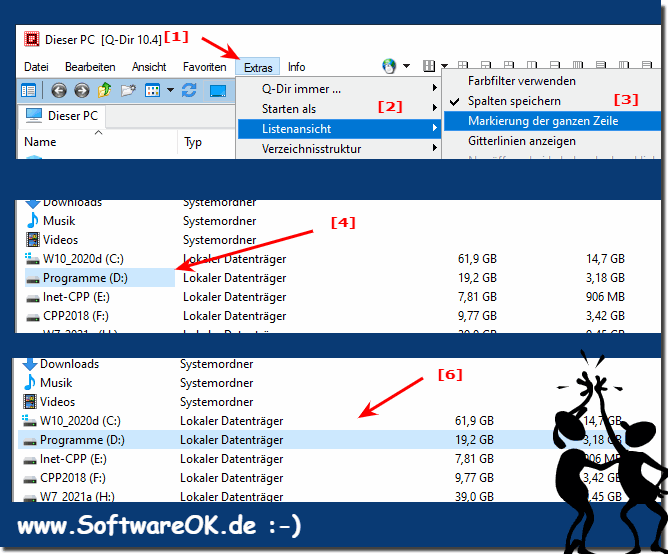 |
2.) Wozu benötige ich das Deaktivieren der ganzen Zeile in den Explorer Listenansichten?
Es ist eine optionale Möglichkeit in Q-Dir dies wahlweise individuell einzustellen.Nachdem einige Benutzer berichteten, dass das Setzen von FullRowSelect auf 0 in Windows 11. 10, ... nichts bewirkt, habe ich mich entschieden, dieses Problem in Q-Dir direkt zu lösen, um nicht in der Registry spielen zu müssen mit verschiedenen Bitmaskenwerten habe ich es in Q-Dir als Option hinbekommen, einige Anwender wollten die vollständige Zeilenauswahlfunktion wie im Windows Explorer im Details-Modus in Windows 11, 10, ... einige möchten diese jedoch deaktivieren, im MS Explorer kommt es jedoch mit einem kleinen Nebeneffekt!
| (Bild-2) Mit und ohne der Markierung der ganzen Zeile in der Listen Ansicht! |
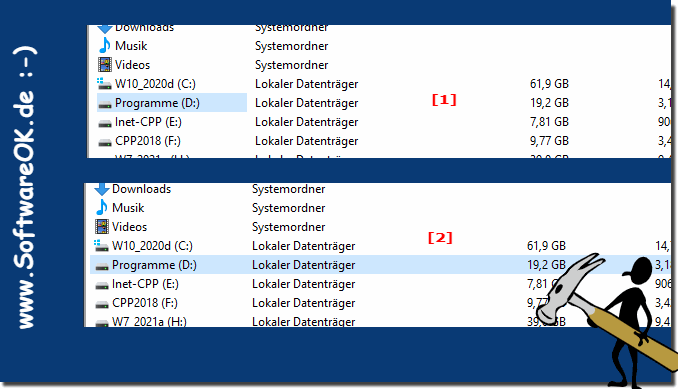 |
3.) Vor- Nachteile Markierung der ganzen Zeile in Datei Explorer auf Windows 12, 11 und 10!
Die Möglichkeit, die gesamte Zeile im Datei-Explorer in Windows 12, 11 und 10 hervorzuheben, bezieht sich auf die Funktion, mit der Sie eine Datei oder einen Ordner auswählen können, indem Sie auf den Bereich ganz rechts in der Zeile klicken, anstatt nur das Kontrollkästchen links davon zu verwenden das Element. Hier sind einige Vor- und Nachteile dieser Funktion:Vorteile:
Einfachere Auswahl: Die Möglichkeit, die gesamte Zeile auszuwählen, erleichtert die Auswahl von Dateien oder Ordnern, insbesondere auf Geräten mit Touchscreens, da Sie nicht auf das kleine Kontrollkästchen tippen müssen.
Schnellere Navigation: Diese Funktion kann insbesondere bei großen Listen die Navigation und Dateiauswahl beschleunigen, da Sie den Mauszeiger nicht so genau positionieren müssen.
Touchscreen-freundlich: Auf Geräten mit Touchscreen erleichtert diese Funktion die Auswahl von Elementen, da Sie einfach darauf tippen können.
Nachteile:
Versehentliche Auswahl: Da Sie die gesamte Zeile auswählen, besteht die Gefahr, dass Sie versehentlich Dateien oder Ordner auswählen, indem Sie einfach durch die Zeile scrollen oder diese berühren. Dies kann unbeabsichtigte Aktionen auslösen.
Geringere Genauigkeit: Wenn Sie eine präzise Auswahl treffen müssen, ist die Auswahl der gesamten Zeile möglicherweise ungenau. In solchen Fällen ist es einfacher, die Checkbox zu verwenden.
Gewöhnung: Diese Funktion erfordert etwas Eingewöhnung, da sie sich von der herkömmlichen Methode unterscheidet. Benutzer, die bereits mit dem Kontrollkästchensystem vertraut sind, haben möglicherweise einige Anpassungsprobleme.
Insgesamt hängen die Vor- und Nachteile davon ab, wie Sie den Datei-Explorer verwenden und welchen Gerätetyp Sie verwenden. Einige Benutzer finden die Option, die gesamte Zeile auszuwählen, hilfreich, während andere es vorziehen, beim traditionellen Kontrollkästchensystem zu bleiben. Es ist gut, diese Option auszuprobieren und zu sehen, ob sie Ihren Arbeitsablauf verbessert oder nicht.
